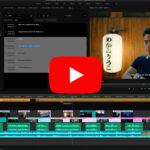Ausprobiert: Sprache zu Text und Untertitel
Premiere Pro bietet in der neuesten Version mit Sprache zu Text und dem neuen Untertitel-Workflow zwei hilfreiche Tools. film-tv-video.de hat sie ausprobiert.
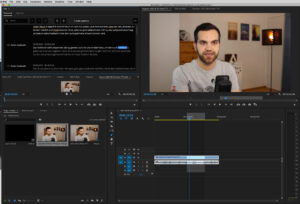
Handelt es sich um Videoaufnahmen, verhält es sich letztlich ganz ähnlich: Erst wenn man das gesamten Video angesehen und einzelne Passagen selektiert hat, kann man daraus einen flüssigen Clip oder Beitrag schneiden.
In beiden Fällen bedeutet das viel Arbeit und es schluckt viel Zeit, die man eigentlich lieber anders nutzen würde: das »Housekeeping« erfordert viel zu viel Arbeitszeit. Und genau hier setzen zwei neue Funktionen von Premiere Pro an.
KI als Helfer
KI hilft bei den neuen Funktionen in Premiere Pro, zeitraubendes Transkribieren eines Video-/Audioclips zumindest stark zu verkürzen.
Gerade bei längeren Interviews, etwa für eine Dokumentation, zahlt sich eine Transkription aus – sie kann eine wichtige Basis für die eigentliche redaktionelle Arbeit sein: fürs Arbeiten an und mit dem Text.
Die Transkription kann aber auch die Grundlage für Untertitel in Videos darstellen — ein Thema, das in jüngster Zeit immer wichtiger wurde.
Beides kommt auch im Redaktionsalltag von film-tv-video.de häufiger vor – und deshalb kam die die neue Funktion wie gerufen – versprach sie doch mit den neuen Tools, der Redaktion einiges an Arbeit abzunehmen.
film-tv-video.de bemühte sich daher schon früh um einen Zugang und probierte die beiden Funktionen im Redaktionsalltag aus. Weil wir mit den englischsprachigen Versionen arbeiten, zeigen die Screenshots die jeweiligen Abläufe in Englisch – in Deutsch gibt es das Ganze mittlerweile natürlich ebenfalls an gleicher Stelle.
Transkription
Transkriptionen erstellen
Möchte man die Transkription innerhalb von Premiere Pro nutzen, öffnet man zunächst einmal das neue »Text«-Fenster, auf dem sich die Buttons für die Transkription befinden. Dann wählt man den gewünschten Clip oder die gewünschte Sequenz aus, die man transkribieren will, sagt der Adobe-Software noch, in welcher Sprache der jeweilige Clip verfasst ist und auf welcher Spur man das Ergebnis erhalten möchte.
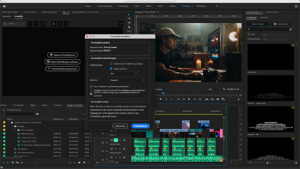
Mit dem Klick auf den Button »Transcribe« werden die ausgewählten Files dann in die Cloud geladen und dort transkribiert. Dessen muss man sich bewusst sein, denn das Hochladen und Bearbeiten in der Cloud dauert einen Moment. Wer investigativ arbeitet oder sehr sensible Audiomitschnitte bearbeitet, möchte diesen Content vielleicht auch nicht unbedingt in die Cloud hochladen, wenngleich Adobe natürlich DSGVO-konform arbeitet.
Für film-tv-video.de ist die Cloudbearbeitung kein Problem, die Redaktion nutzt das neue Feature intensiv — denn die Vorteile, die sich daraus ergeben, sind einfach zu groß und zu verlockend, um diese Tools nicht nutzen zu wollen.
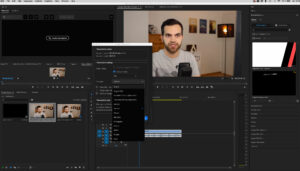
Der reine Upload der Files in die Cloud dauert üblicherweise nicht besonders lange – eine akzeptable Internetverbindung vorausgesetzt. Ganz ohne Internet ist der Service gar nicht nutzbar.
Neben Englisch stehen derzeit Chinesisch (Mandarin), Spanisch, Deutsch, Französisch, Japanisch, Portugiesisch, Koreanisch, Italienisch, Russisch und Hindi für Sprache zu Text zur Verfügung. Weitere Sprachen sollen folgen, so Adobe.
film-tv-video.de nutzte den Service für Englisch und Deutsch, wobei wir auch wissen wollten, wie gut der Service damit klarkommt, wenn eben kein astreines Hochdeutsch verwendet wird, sondern gefärbtes Deutsch — und auch echte Dialektvarianten setzten wir ein.
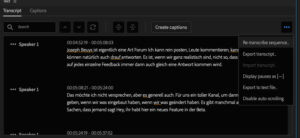
Im Verlauf des Tests jagte die Redaktion schließlich auch etliche mehrstündige Interviews durch die Transkription – eine zeitliche Beschränkung seitens Adobe gab es dabei nicht und es fallen für die Transkription auch keine Kosten an. Das ist ein enormer Vorteil, denn andere, ähnliche Services rechnen Transkriptionen oft pro Minute ab, und so können gerade bei längeren Interviews auch größere Summen zusammenkommen. Bei Premiere Pro ist das quasi alles schon mit dem Cloud-Abo abgegolten – ein echtes Plus.
Die neue Transkriptions-Funktion ist ein KI-Feature. Das Erstellen der Untertitel wiederum ist »powered by Adobe Sensei«, dem KI-Portfoltio von Adobe. Diese Technik prüft, wie und mit welchem Rhythmus die Personen sprechen, um dann die Untertitel richtig zu setzen.
Der Einsatz von KI bedeutet auch, dass die Technologie unter der Haube perspektivisch immer besser werden kann, denn Adobe kann Teile der Infrastruktur relativ flexibel anpassen, wenn beispielsweise bessere KI-Services verfügbar werden.
Transkription bearbeiten
Sobald die Transkription abgeschlossen ist, erscheint der transkribierte Text in einem Textfenster. Dort lässt er sich auch bearbeiten – so wie man das von einem einfachen Texteditor her kennt.
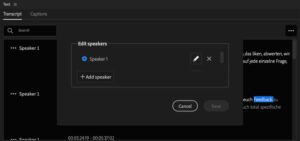
Die Software kann unterschiedliche Sprecher erkennen, wenngleich das nicht immer zuverlässig funktioniert. Standardmäßig werden die Texte jeweils »Speaker 1/2/3 etc.« zugeordnet, aber es ist möglich, das zu editieren und die tatsächlichen Namen der Sprecher einzufügen. Das machte die ganze Sache übersichtlicher.
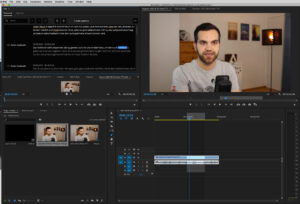
Sehr positiv und nützlich ist die direkte Kopplung von Text und Video oder Audio. Das bedeutet ganz konkret: Klicke ich auf einen Begriff irgendwo im Text und markiere ihn, läuft das Video- der Audio-File an genau dieser Stelle los.
Das ist toll, denn so kann man bei Bedarf immer mal kurz in den Clip reinhören, wenn etwas unklar ist — und so kann man den transkribierten Text einigermaßen flott korrigieren.
Wenn die Software – wie bei unserem Interview mit Anton Knoblach – aus »User Voice« zum Beispiel »Joseph Beuys« macht, gibt es eine weitere gute Funktion: Per Suche lässt sich der falsche »Joseph Beuys« im Text finden und wahlweise alle auf einen Schlag oder Stück für Stück mit »User Voice« ersetzen.
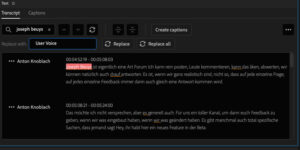
Ganz so smooth wie in Word lässt sich der Text natürlich nicht bearbeiten, und wer nicht ganz so gut sieht, wünscht sich vielleicht auch eine andere, größere Darstellung. Insgesamt aber ist das ganze Prozedere eine enorme Erleichterung im Vergleich zu dem, was man ohne Transkription tun müsste.
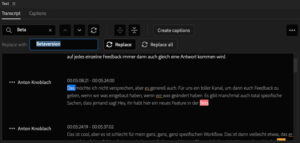
Suche im Text nach Schlagwörtern
Die Suche-Funktion im Textmodul hat noch einen weiteren großen Vorteil: Man kann damit ganz gezielt Schlagwörtern suchen. Wenn man sich also erinnert: »Sie hat doch an einer Stelle was über die Canon C70 gesagt, dann einfach »Canon C70 «eingeben und zack: Jede Stelle, an der Adobe diesen Begriff transkribiert hat, erscheint farblich markiert. Per Doppelklick auf den Suchbegriff landet man direkt auf der entsprechenden Stelle im Video-/Audioclip. Das ist wirklich ein Riesenvorteil – und beschleunigt das Editing, aber auch das Schreiben.
Schon klar: Das Ganze steht und fällt damit, wie gut die Spracherkennung funktioniert. Wenn die Transkription selbst gut ausfällt, sind auch die Suchergebnisse besser – aber was Adobe hier hinbekommt, ist schon aus dem Stand heraus ziemlich gut.
Transkription exportieren
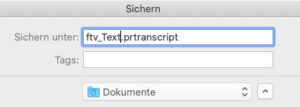
Ist der Text soweit fertig bearbeitet, lässt er sich wahlweise als Text-File oder als Transkript (prtranscript) exportieren.
Natürlich kann man auf die Bearbeitung des Textes in Premiere Pro verzichten und den Text gleich exportieren, um ihn zu bearbeiten. Dann verzichtet man aber auch auf die schöne Möglichkeit, an den unverständlichen Textstellen nochmals kurz in die richtige Stelle im Originalclip hinein zu hören.
Seite 1: Einleitung, Transkription
Seite 2: Untertitel
Seite 3: Praxis
Seite 4: Feedback geben/Kurzinterview A. Knoblach
Nützliche Links
Untertitel-Arbeitsablauf in Premiere Pro
Premiere Pro Support Community
Landingpage Creative Cloud Video
Neue Funktionen in Premiere Pro (Version Juli 2021)
Keine Infos mehr verpassen und einfach den Newsletter abonnieren: